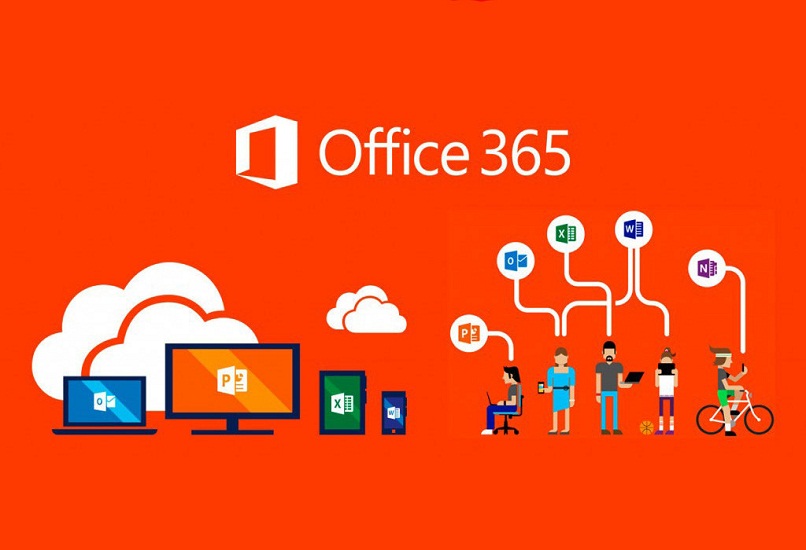يعد Office 365 خدمة مكتبية شائعة جدًا عبر الإنترنت من Microsoft. يتيح لك إنشاء المستندات والوصول إليها ومشاركتها في Word وExcel وPowerPoint وOneNote وغيرها. يتم استخدامه على نطاق واسع من قبل الشركات الصغيرة والكبيرة، حتى في المنازل. يقدم Office 365 خيارات أخرى. سنعلمك اليوم كيفية إنشاء مجموعات الأمان أو حذفها أو تقييدها في Office 365.
قم بإنشاء أو حذف أو تقييد مجموعات الأمان في Office 365
يهدف إنشاء مجموعات الأمان في Office 365 إلى تقديم أداة لجميع الخدمات يتم من خلالها مشاركة عناصر التعاون لمجموعة من الأشخاص؛ مثل: مشاركة المستندات والتقويمات والمحادثات ودفاتر ملاحظات OneNote.
ضع في اعتبارك أنه يُسمح فقط للمسؤولين العموميين ومسؤولي المستخدمين في Office 365 بإنشاء مجموعات الأمان أو حذفها أو تقييدها . إذا كان الأمر كذلك وتريد إنشاء مجموعة أمان، فقم بالخطوات التالية:
افتح Office 365 في مركز الإدارة وانتقل إلى صفحة المجموعات . هناك يجب عليك تحديد “إضافة مجموعة”. ثم في الصفحة يجب عليك اختيار نوع المجموعة، حدد “الأمان”. الآن كل ما عليك فعله هو إكمال خطوات إنشاء المجموعة، وهي مفصلة أدناه:
- الاسم: سيكون هذا الاسم مرئيًا لجميع المستخدمين.
- معرف المجموعة: هذا هو معرف المجموعة الذي سيتم إنشاؤه من خلال اسم المجموعة دون أي أحرف خاصة. ومع ذلك، يمكنك تغييره عن طريق تحديد رمز القلم الرصاص المجاور له.
- الوصف: يكون هذا مرئيًا عند البحث عن مجموعة أو تلقي إشعار.
- لغة الإشعارات: هذا الخيار هو اللغة التي ستتلقى بها رسائل الإشعارات.
- اشتراك الأعضاء لتلقي الإشعارات: يرسل هذا الخيار بريدًا إلكترونيًا إلى جميع أعضاء المجموعة.
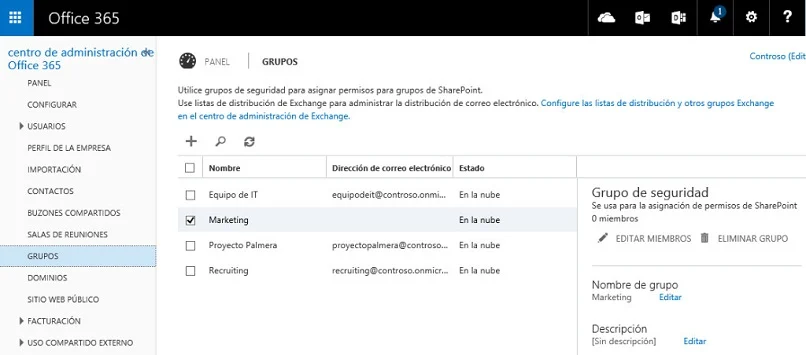
إضافة أعضاء إلى مجموعة الأمان
بمجرد إنشاء مجموعة الأمان، يجب عليك إضافة الأعضاء الذين سيشكلون المجموعة المذكورة. للقيام بذلك، اتبع الخطوات التالية:
- في صفحة المجموعة، حدد اسم مجموعة الأمان ثم في علامة تبويب الأعضاء اختر “عرض الكل وإدارة الأعضاء”.
- في قسم المجموعة ، حدد ” إضافة أعضاء “، واختر اسم الشخص الذي تريد إضافته أو يمكنك كتابة اسمه ثم تحديد “حفظ”.
تحرير مجموعات الأمان
- الدخول إلى مركز الإدارة ثم صفحة المجموعة . هناك يجب عليك تحديد اسم المجموعة . في “الإعدادات”، اختر علامة التبويب “عام” أو علامة التبويب “الأعضاء”.
- يمكنك تعديل التفاصيل أو أعضاء مجموعة الأمان. بالإضافة إلى ذلك، يمكنك تغيير صورة المجموعة وتغيير الاسم والوصف واللغة والخيارات الافتراضية. بعد إجراء التغييرات، حدد “حفظ”.
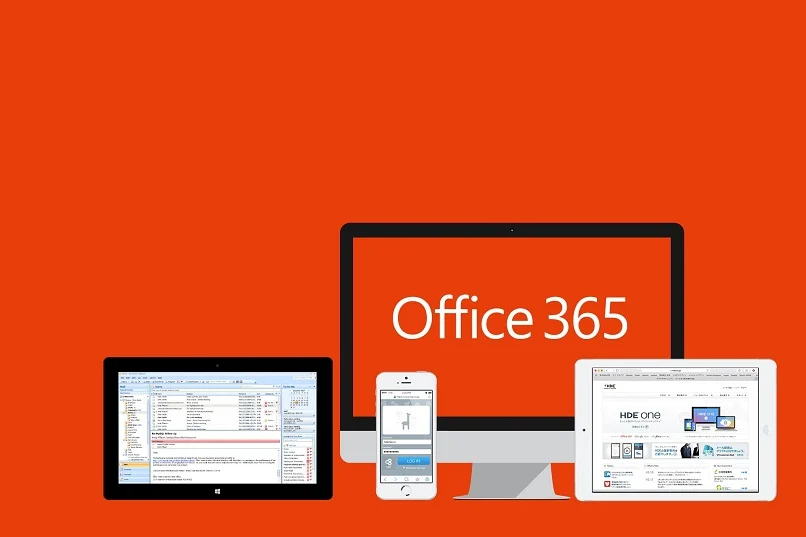
حذف مجموعات الأمان في Office 365
باعتبارك عضوًا مسؤولاً في Office 365، سواء كان عامًا أو مستخدمًا، يُسمح لك بحذف مجموعات الأمان التي أنشأها مستخدمون آخرون. للتخلص منها قم بالخطوات التالية:
- انتقل إلى مركز الإدارة ثم إلى صفحة المجموعات . بمجرد الوصول إلى هناك، حدد اسم المجموعة التي تريد حذفها.
- ثم حدد “حذف المجموعة”، ثم قم بالتأكيد بالنقر فوق “حذف”. بمجرد حذف المجموعة، انقر فوق “إغلاق”.
يعد Office 365 أداة رائعة للشركات الصغيرة والكبيرة، وحتى المنازل. إذا كنت مسؤولاً في Office 365، فيمكنك إنشاء مجموعات الأمان أو حذفها أو تقييدها . كما ترون، فإن القيام بذلك هو عملية بسيطة للغاية، ما عليك سوى اتباع الخطوات الموضحة في هذه المقالة.
نأمل أن تكون قد وجدت هذا المنشور مفيدًا وعمليًا، اكتب لنا تعليقاتك وشارك هذه المعلومات مع عائلتك وأصدقائك.